Gestion en masse SEO sur Prestashop : Comment copier les champs pour améliorer le référencement ?
Modules concernés : Merlin Backoffice ™, PrestaPricing et PrestaCatégorie (tuto et captures d'écran réalisées avec PrestaPricing)
Comment copier une colonne dans une autre dans le cadre du référencement?
Copier une colonne dans une autre peut s'appliquer à pleins de choses: ici on le montre dans le cadre du référérencement en remplissant par copie les champs SEO.
Nous allons vous exliquer comment remplir rapidement les balises META afin d'améliorer le référencement de manière quasi automatique, c'est à dire en masse sur plusieurs produits à la fois.
Les balises META, pour rappel, ce sont les méta descriptions, méta mots-clefs, balise titres.
La plupart du temps du temps pour se simplifier la vie, on se contente de mettre dans la balise titre le nom du produit et dans la méta description, le résumé. C'est un raccourci acceptable.
On peut bien sûr améliorer encore le référencement en mettant des textes différentiés, mais ce n'est pas critique tout du moins au début de la vie d'un site.
Pour ce genre d'opérations, on va utiliser MagicEdit et en particulier la fonction de copie d'une colonne dans une autre.
Comment copier le nom des produits dans le champs Balise Titre et le résumé dans la colonne Méta description?
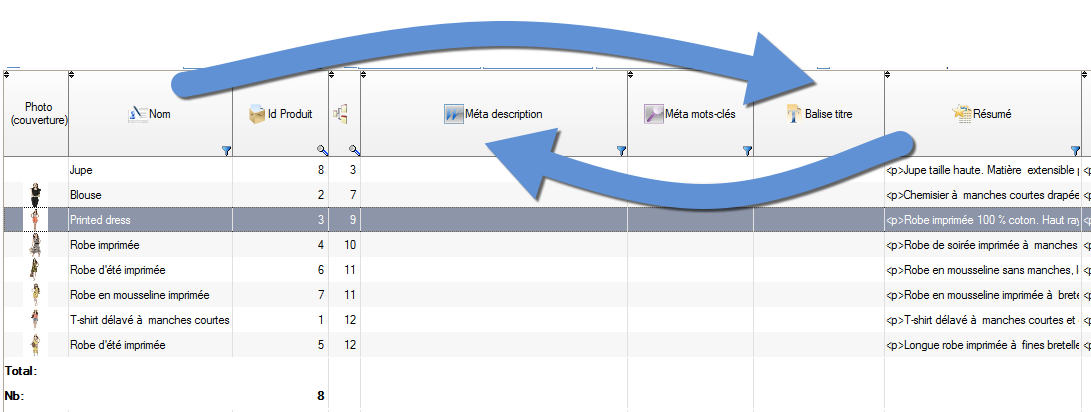
Premier exemple:
Comment copier le nom des produits dans le champs Balise Titre?
J'affiche ma colonne nom, j'affiche ma colonne titre. Après avoir sélectionné tous les produits, éventuellement de plusieurs catégories qui m'intéressent, je fais un clic droit n'importe où dans la colonne balise titre et je choisis MagicEdit dans toute la colonne (ça va s'appliquer à toutes les lignes).
Il y avait un autre choix "MagicEdit dans toutes les cellules sélectionnées de la colonne" qui ferait que ça ne s'appliquerait qu'aux lignes présélectionnées.
MagicEdit s'ouvre avec les réglages précédemment utilisés : je vous invite à allez voir d'abord la vidéo sur MagicEdit si vous ne connaissez pas bien cet outil.
Cliquez sur la fonction : "Ajouter le contenu d'une autre colonne (ligne par ligne)" qui passe en orange signifiant qu'elle est bien activée. Vérifiez qu'aucune autre fonction n'est activée (ne soit colorée en orange).
Choisir dans le champ colonne, la colonne que vous souhaitez copier dans la colonne destination. Ici on veut copier le Nom dans la colonne Méta description donc on choisit "Nom".
Quelques réglages possibles : cocher Affichage signifie que l'on veut copier la valeur telle qu'elle est affichée. C'est utile lorsqu'on copie par exemple la colonne Nom du fabricant. On peut copier soit le Nom soit le Numéro du fabricant. Dans ce cas précis si affichage est décoché, c'est le numéro du fabricant qui sera copié.
Ensuite vous pouvez cocher "cocher devant" ou "à la fin": pourquoi? parce que la fonction copier le contenu ne remplace pas le contenu de la cellule, elle le copie devant ou à la fin du contenu de la cellule si elle en a un. Dans notre cas, la colonne était vide donc cela n'a pas d'importance.
Le séparateur d'ajout permet de cboisir le séparateur entre le texte qui existe déjà dans la cellule et celui que l'on ajoute. Dans notre cas, on ne met rien sinon il va nous rajouter quelque chose soit devant soit derrière.
Voilà la fonction d'ajout est réglée et je fais "Phase 1 : Appliquer...".
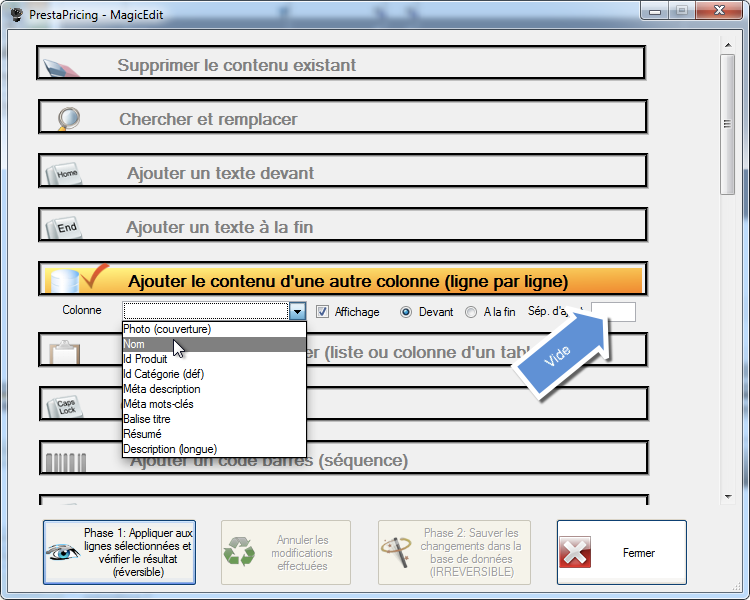
8 opérations sont réalisées qui correspondent aux 8 lignes et on peut voir le résultat à l'écran (2). Cela permet de vérifier: si jamais ça ne vous plait pas ou que vous vous êtes trompé vous pouvez faire "Annuler les modifications effectuées", à ce stade rien n'a été sauvé dans votre base.
Si vous êtes content du résultat, il ne faut pas oublier de sauver dans la base de données (3) avec le bouton "Phase 2 : Sauver..." puis de fermer la fenêtre.
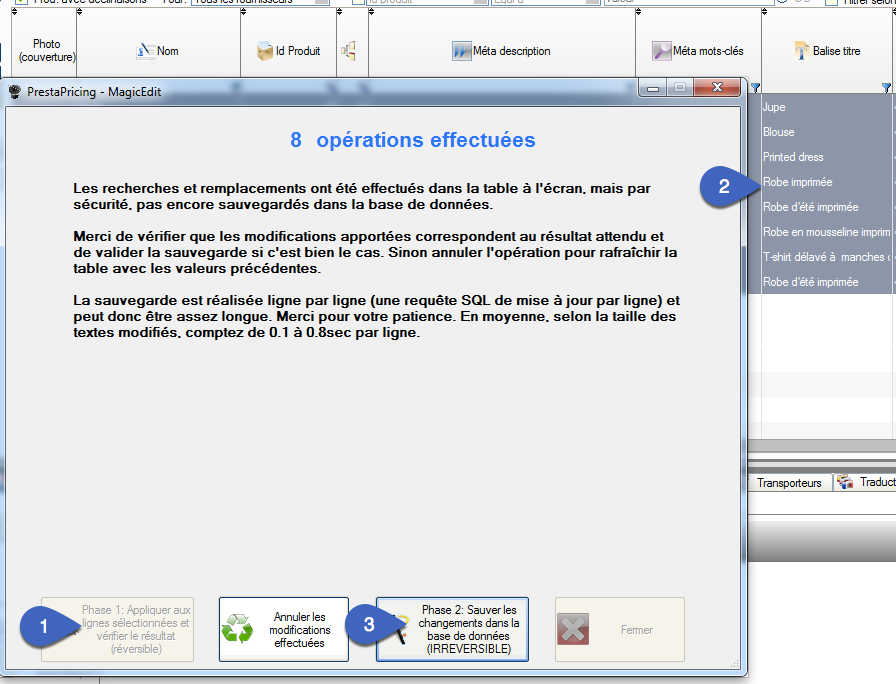
Voilà c'est terminé, ma colonne balise Titre est remplie avec les noms des produits. C'est bien sûr immédiatement effectif dans la base et votre boutique PrestaShop.
Deuxième opération pour les résumés que je vais copier dans la colonne Métadescription:
Comment copier le résumé des produits dans la colonne Méta description?
Il va y avoir un réglage en plus on va voir pourquoi:
Je procède de la même manière que précédemment, clic droit dans la colonne Méta description, MagicEdit dans toutes les cellules sélectionnées de la colonne
Je choisis "ajouter le contenu d'une autre colonne, dans colonne je choisis "Résumé", avec les autres réglages comme précédemment.
Mais attention, il ne faut pas copier dans les Méta descriptions la mise en forme HTML présente dans les "résumés", comme ici les balises.
C'est ce qu'on appelle le code HTML. On a le droit de mettre des balises HTML dans le résumé, on n'a pas le droit d'en mettre dans une méta description. Il faut donc convertir ce code HTML en texte brut.
A ne pas faire, copie réalisée à l'indentique, les balises HTML sont copiées avec. Ce n'est pas approprié dans un champ méta :
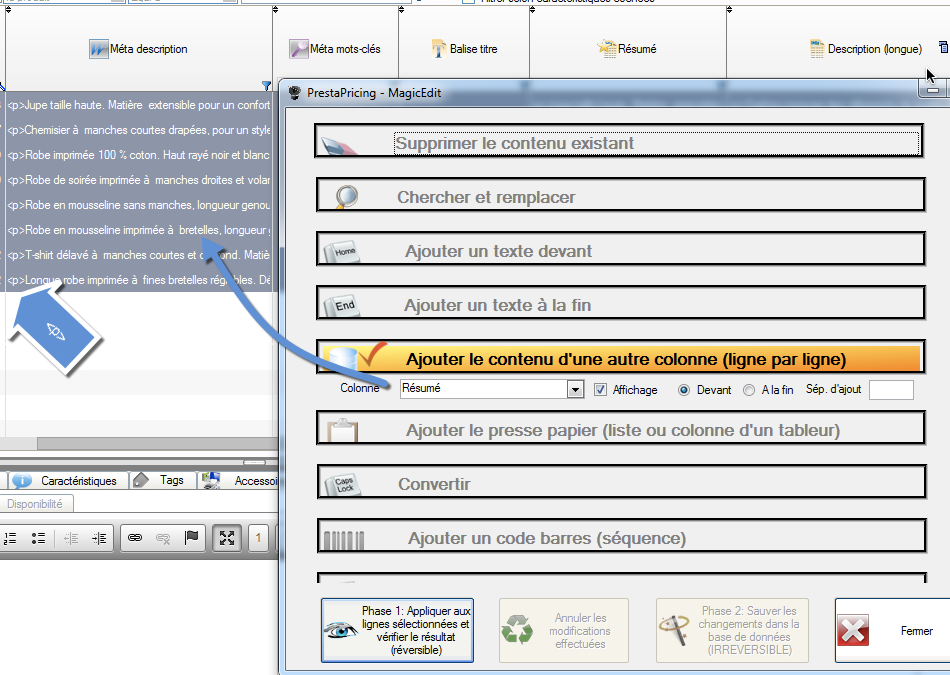
Pour enlever ces caractères de mise en forme HTML, il faut utiliser la fonction "Convertir", en plus de la fonction de copie de colonne.
La fonction "Convertir" permet de convertir le texte en minuscules, en majuscules, dans un format différent etc. Ici ce que l'on veut, c'est convertir le HTML vers du texte brut. C'est la dernière proposition qu'il faut cocher: "HTML vers texte".
Rappel de ce qu'il faut faire (les deux opérations sont effectuées en même temps):

On applique, 16 opérations sont effectuées (2 par ligne), et on voit bien le résultat: on a copié les résumés sans les balises (texte nettoyé). Il ne faut pas oublié de sauver puis fermer la fenêtre MagicEdit:
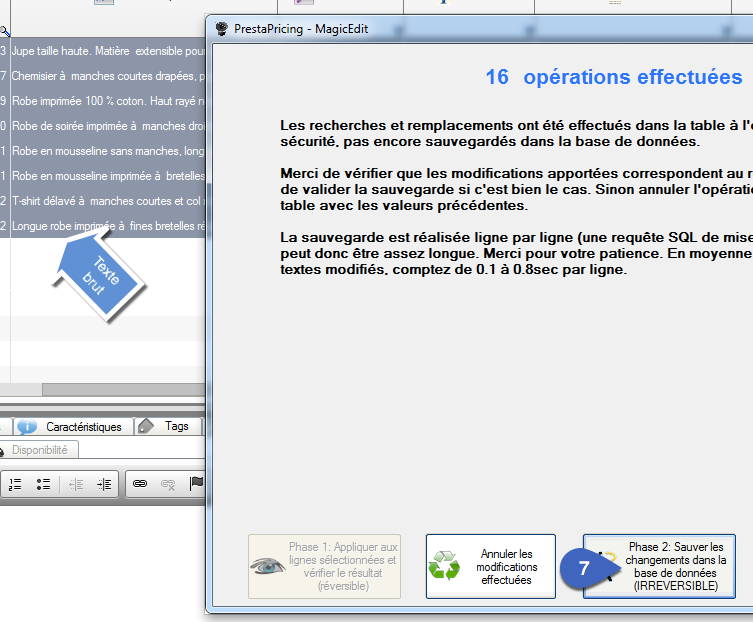
A noter que cette fonction de copie de colonne fonctionne sur toutes les colonnes contenant des textes. Vous pouvez par exemple vous en servir pour les méta mots clés, mais aussi dans toutes les autres tables, y compris dans la fenêtre d'importation, pour modifier le contenu lu d'un fichier csv ou Excel, avant importation..
Ci dessus on a simplement copié une colonne dans une autre. Mais vous pouvez également concaténer plusieurs colonnes dans une seule colonne. Par exemple, pour améliorer encore le SEO, vous pouvez très bien utilser MAgicEdit pour ajouter le nom de la catégorie principale du produit, devant le contenu actuel des balises titre.
La semaine prochaine, nous vous montrerons comment importer en masse des attributs dans la base de PrestaShop (ou des caractérisitiques, des fabricants, des fournisseurs), sans créer ni déclinaisons ni produits.
Autres articles de la catégorie SEO et référencement d'une boutique PrestaShop
-
Semrush, le meilleur outil pour améliorer le référencement d'un PrestaShop ?
Guide
Voici comment cet outil a aidé un site de vente Prestashop à re-décoller après une chute spectaculaire, en fournissant des données essentielles sur sa concurrence. Un cas concret à méditer si votre site chute ou plafonne
